Thông thường với những tài liệu PDF lấy từ trên mạng về chúng ra không thể chỉnh sửa, tuy hầu hết các file này đều đã có định dạng khá đẹp mắt, nhưng do nhu cầu của người dùng nên có rất nhiều ứng dụng chỉnh sửa file PDF. Bạn đang xem: Cách chỉnh sửa file pdf bằng foxit reader
Không giống như các định dạng khác, định dạng file PDF cần có một ứng dụng đọc file riêng, cũng không đơn giản là với phần mềm đọc file đó có thể thay đổi, chỉnh sửa nội dung file như các file văn bản thông thường. Để có thể chỉnh sửa file PDF cần phải có một phần mềm chuyên chỉnh sửa file PDF. Hiện nay có rất nhiều ứng dụng chỉnh sửa file PDF, tuy nhiên sử dụng dễ dàng và hiệu quả nhất có lẽ không thể không kể đến Foxit Reader. Hãy cùng Down.vn đến với bài hướng dẫn chỉnh sửa file PDF bằng phần mềm Foxit Reader.
Cách sửa file PDF đơn giản nhất bằng Foxit Reader
Bước 1:
Tải phần mềm Foxit Reader và tiến hành cài đặt như bình thường. Sau khi cài đặt xong hãy mở file PDF muốn chỉnh sửa.
Bước 2:
Tại giao diện chính ở tab Home hãy nhấn chọn đếnSelect Text, tiếp theohãy bôi đen toàn bộ nội dung của file PDF đó bằng tổ hợp phím Ctrl + A rồi copy nội dung đó bằng tổ hợp phím Ctrl + C.
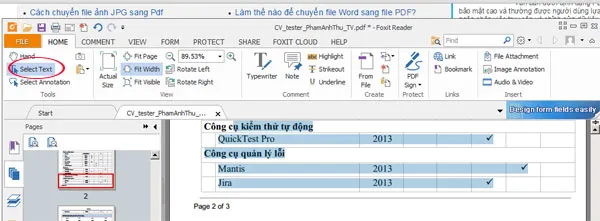
Bước 3:
Sau khi đã copy đoạn văn bản muốn chỉnh sửa phía trên hãy mở phần mềm soạn thảo văn bản Microsoft Word lên và dán toàn bộ nội dung vào phần mềm bằng tổ hợp phím Ctrl + V.
Tại đây hãy chỉnh sửa văn bản theo ý bạn, chỉnh sửa định dạng như văn bản định dạng .doc thông thường.
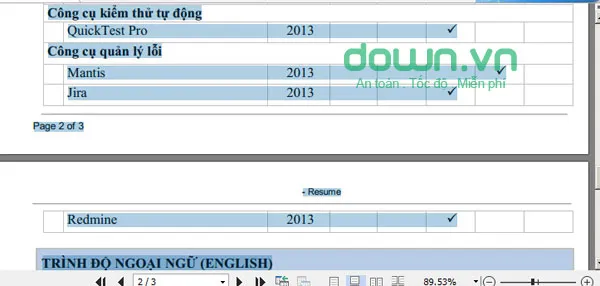
Bước 4:
Khi đã có được nội dung văn bản như ý hãy chuyển văn bản word sang pdf bằng cách sử dụng tính năng lưu file ở định dạng PDF như các bước phía dưới
Bước 5:
Hãy nhấn vào biểu tượng của Microsoft Office (ở góc trên cùng bên trái) --> Save As --> PDF to XPS.
Xem thêm: Nên Mua Laptop Ở Đâu Uy Tín, Top 9 Địa Chỉ Mua Laptop Uy Tín Nhất Tại Hà Nội
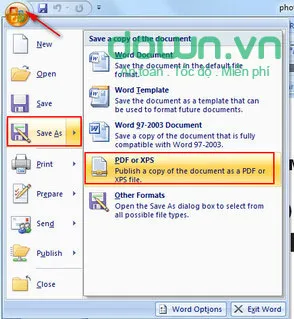
Bước 6:
File name: Tên file PDF (thường đặt trùng với tên file Word ban đầu).Optimize for: Tối ưu hóa toàn diện file PDF đầu ra.Standard (publishing online and printing): Tối ưu hóa trong việc in ấn và upload lên mạng Internet.Minimum size (publishing online): Tối ưu hóa kích thước văn bản đầu ra, thích hợp cho việc upload lên mạng Internet.Open file after publishing: File PDF đầu ra sẽ tự động mở ngay khi được lưu bằng một phần mềm đọc file PDF được cài trên máy tính.Sau khi thiết lập xong nhấn chọn Pulish để hoàn tất việc chuyển đổi.
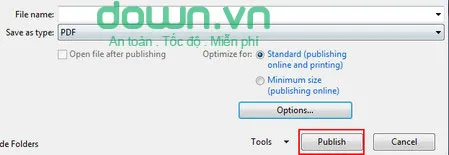
Ngoài ra mọi người cũng có thể tham khảo một số cách chuyển đổi file Word sang PDF theo bài hướng dẫn 3 cách chuyển đổi file Word sang PDF cực hiệu quả.
Trên đây chúng tôi đã hướng dẫn các bạn cách chỉnh sửa file PDF bằng phần mềm Foxit Reader. Hi vọng bạn sẽ nhanh chóng chỉnh sửa được văn bản theo ý muốn.









